Si usas Office cada día, te interesa lo que llega ahora. Microsoft trae una forma distinta de crear documentos, hojas y presentaciones: pides algo en lenguaje natural y ves cómo se construye paso a paso. Te contamos cómo funciona, qué puedes esperar y por qué cambia tu rutina con Copilot, pero guardamos algunas claves para que las descubras mientras lees.
El nuevo Modo Agente en Excel y Word transforma un simple prompt en documentos y hojas complejas. La idea es crear resultados de nivel profesional sin dominar funciones avanzadas. Con todo, no es un truco aislado, sino una evolución del Copilot integrado en Office que ahora razona tareas y las ejecuta en cadena.
Este enfoque se inspira en el “vibe working”: tú marcas el tono y el objetivo, y el sistema te acompaña de forma conversacional para dar forma al contenido. Sigues al mando. Puedes aceptar, ajustar o reescribir cada parte, y ver cómo el agente justifica sus pasos antes de aplicarlos.
¿Qué cambia frente a Copilot clásico? El Modo Agente en Excel y Word no se limita a generar texto o fórmulas sueltas. Divide una petición compleja en fases encadenadas que ejecuta como “subtareas”, con contexto y verificación. El resultado es más robusto, y entenderás mejor cada decisión.
En la práctica, el proceso se muestra en un panel lateral en tiempo real, una vista muy parecida a una macro automatizada paso a paso. Puedes pausar, revisar y corregir al vuelo si algo no encaja con tus datos o tu formato.
El corazón del Modo Agente en Excel y Word es su capacidad de razonamiento. Microsoft indica que usa el modelo GPT-5 de OpenAI para desglosar tu objetivo en pasos razonados, y ejecutar cada fase como una tarea agente. Así reduce errores y mantiene una línea de trabajo clara en documentos largos.
También te puede interesar:Google Prepara Gemini Agent: Así es la Nueva Función de IA para Automatizar TareasEn Excel, esto significa que una petición como “prepara un dashboard de ventas por regiones con alertas” se trocea en importar datos, limpiar, crear tablas dinámicas, definir reglas de formato y construir gráficos, y tú ves cada bloque antes de confirmarlo. Puedes pedir variantes del informe sin empezar de cero.
El panel lateral muestra la planificación, el estado y el resultado de cada subagente. Será más sencillo inspeccionar la fórmula o el filtro aplicado, y revertir si lo necesitas. Con todo, el flujo es rápido y transparente, pensado para que no sientas la IA como “caja negra”.
Esta visualización recuerda a una macro guiada, pero con inteligencia en cada giro. Si prefieres un enfoque manual, puedes copiar los pasos sugeridos y aplicarlos uno a uno para entenderlos mejor.
Microsoft ha sido muy cuidadosa con Excel, porque los datos que gestionas en esta herramienta son críticos para los negocios. El Modo Agente en Excel y Word prioriza la trazabilidad: cada subagente valida su salida y deja un rastro claro para auditoría.
Vas a poder actualizar el origen, regenerar un cálculo o revisar supuestos con un clic. La recomendación es confirmar fuentes y resultados en escenarios sensibles, como presupuestos o informes regulatorios, antes de compartirlos.
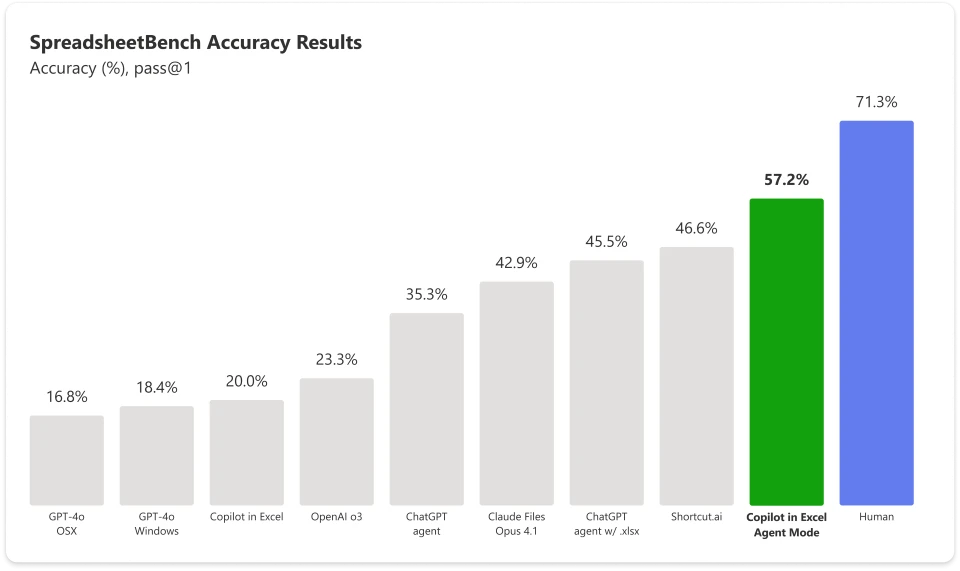
Para medir el rendimiento, Microsoft cita la métrica SpreadsheetBench. El Modo Agente en Excel y Word logra un 57,2 % de precisión, por encima de varias alternativas, aunque aún por debajo del promedio humano, cifrado en el 71,3 %. Ese margen marca dónde debes revisar con más atención.
También te puede interesar:Anthropic Lanza el Modo Agente de Claude y Nuevos Avatares| Modelo/Herramienta | Precisión en SpreadsheetBench |
|---|---|
| Agent Mode en Excel | 57,2 % |
| Shortcut.ai | Inferior a 57,2 % |
| ChatGPT agent con soporte .xlsx | Inferior a 57,2 % |
| Claude Files Opus 4.1 | Inferior a 57,2 % |
| Media humana | 71,3 % |
Recuerda que la precisión depende de la claridad del prompt y la calidad de tus datos. Con todo, el panel de pasos y la verificación por subagentes te ayudan a detectar desviaciones antes de que se conviertan en errores grandes.
En Word, el Modo Agente en Excel y Word pasa de “escribir por ti” a “escribir contigo”. La creación es interactiva y consciente del contexto: Copilot propone, reescribe y pregunta lo que falta.
La diferencia está en el ida y vuelta. El agente te sugiere mejoras, aclara requisitos y recuerda decisiones de estilo. Sigues pudiendo pegar tus párrafos y pedir que encajen con el conjunto sin romper el hilo.
Imagina que cada mes preparas un informe con datos de ventas. El Modo Agente en Excel y Word puede tomar la versión anterior, resumir cambios, generar comparativas y proponer titulares. Te pedirá aclaraciones si faltan métricas o gráficos, y añadirá pies de página con fuentes.
Con todo, tú decides dónde profundizar y qué cifras destacar. El borrador inicial llega en minutos, y pasar de borrador a entregable se vuelve más rápido y menos tedioso.
Más allá de las apps, Office Agent funciona dentro de Copilot chat como un asistente de documentos. Escribes objetivos simples y consigue presentaciones de PowerPoint o documentos de Word completos, listos para revisar y presentar.
Esta vía usa modelos de Anthropic integrados en Copilot, que amplían la oferta de IA en Microsoft 365. OpenAI sigue siendo clave en la suite, y la combinación de familias de modelos busca sumar lo mejor de cada una.
Según Sumit Chauhan, Office Agent mejora la creación de diapositivas y soluciona carencias habituales de la IA al montar presentaciones. Podrás pedir una estructura, dejar que el agente investigue en la web y ver una vista previa en tiempo real antes de exportar.
El resultado incluye agenda, secciones, notas y estilo visual coherente. Conviene revisar las fuentes recuperadas de internet y adaptar el diseño a tu marca si presentas ante clientes.
Microsoft quiere que Office destaque frente a servicios similares para crear hojas, documentos y presentaciones. El Modo Agente en Excel y Word y Office Agent se integran con tus archivos, permisos y datos corporativos, lo que reduce fricciones y dolores de cabeza con formatos.
Con todo, la apuesta central está en el razonamiento por pasos y la trazabilidad. Si ya usas otras IAs, puedes combinarlas y quedarte con el flujo que más te convenga en cada tipo de tarea.
El Modo Agente en Excel y Word se apoya en GPT-5 para el desglose de tareas y el razonamiento secuencial dentro de las apps. En paralelo, Office Agent en Copilot chat recurre a modelos de Anthropic para generación de Word y PowerPoint desde conversación.
Esta combinación pretende ofrecer lo mejor de cada familia de modelos según el canal de uso. Microsoft mantiene su compromiso con OpenAI y ajusta la mezcla para cada producto y escenario.
A día de hoy, los modelos de OpenAI siguen siendo predominantes en las aplicaciones de escritorio y web de Office. Anthropic entra a través del API en Copilot chat, alojado en la nube de Amazon Web Services. Con todo, esta puerta podría anticipar una integración más amplia “de escritorio” más adelante.
La meta es clara: beneficiarte del mejor modelo para cada tarea sin cambiar de herramienta. Habrá diferencias de disponibilidad por región y suscripción mientras se amplía el despliegue.
Los modelos de Anthropic se han ido sumando también a Researcher, GitHub Copilot y Copilot Studio. Esta línea sugiere que veremos más variantes de agente, más plantillas y más integración con flujos reales de trabajo.
Con todo, el foco de hoy está en documentos, hojas y presentaciones. La misma base de razonamiento podría llegar a otras piezas de Microsoft 365, como calendarios o tareas.
El Modo Agente en Excel y Word está disponible desde hoy para quienes participan en el programa Frontier de Microsoft 365 Copilot, y también para suscriptores de Microsoft 365 Personal o Family. Por ahora, solo puedes usarlo en las versiones web.
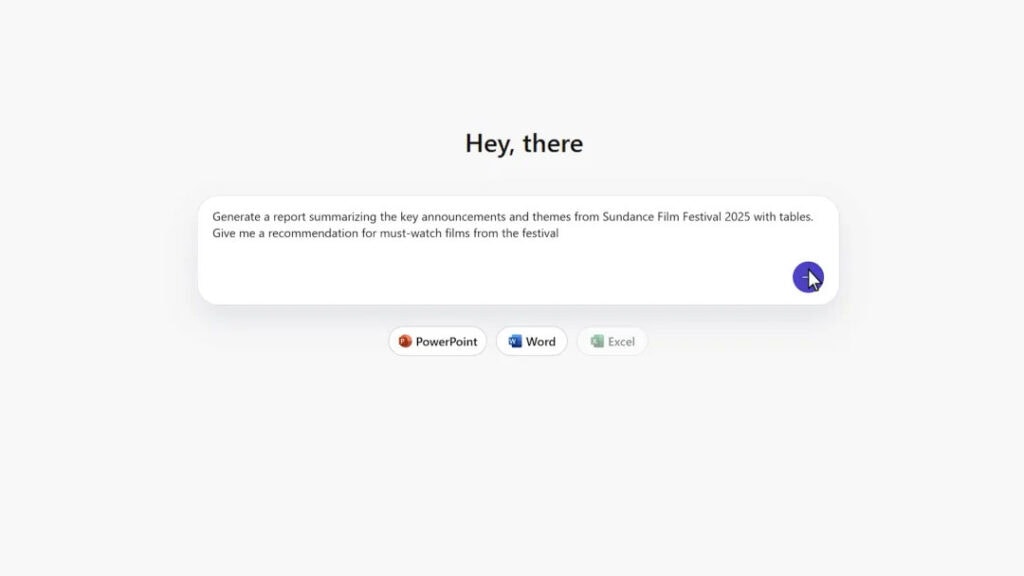
Microsoft ha anunciado soporte para escritorio más adelante. Office Agent en Copilot chat también llega hoy a través de Frontier para los mismos tipos de suscriptores en Estados Unidos. En cualquier caso, la expansión geográfica y de canales irá por fases.
Para empezar, necesitas acceso a la versión web de Excel y Word con Copilot activo en tu cuenta. El Modo Agente en Excel y Word se activa dentro del editor, y verás el panel lateral al lanzar una petición. Si trabajas en escritorio, toca esperar al soporte anunciado.
En Copilot chat, Office Agent aparece como asistente para iniciar documentos de Word y presentaciones de PowerPoint desde mensajes. Con todo, algunas funciones, como la investigación en la web, pueden variar por región o política de datos de tu organización.
Con el Modo Agente en Excel y Word y Office Agent en Copilot chat, pasas de idea a documento, una hoja o una presentación sólida en minutos, con pasos visibles y control de calidad. El mejor resultado llega cuando revisas lo crítico y guías al agente con claridad. Con todo, es un salto real en productividad dentro de Office.
Me dedico al SEO y la monetización con proyectos propios desde 2019. Un friki de las nuevas tecnologías desde que tengo uso de razón.
Estoy loco por la Inteligencia Artificial y la automatización.